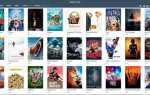Chromecast — это дешевое и удобное устройство для потоковой передачи музыкальных и видеофайлов через мобильные и веб-приложения. В настоящее время существует три поколения Chromecast, но, поскольку это все еще новое устройство, пользователи могут столкнуться с незначительными проблемами.
Прежде чем вы решите, что этот маленький ключ не для вас, убедитесь, что вы проверили все возможные причины вашей проблемы. В большинстве случаев пользователи постоянно мигают красным светом устройства. Это должно сигнализировать о наличии проблемы с Chromecast или соединением.
Что означает мигающий красный свет?
Быстрые ссылки
- Что означает мигающий красный свет?
- Как заставить это остановиться?
- Как избежать HDCP
- Перезагрузка устройства
- Нормальная перезагрузка
- Заводская перезагрузка
- Аппаратный сброс
- Если вы используете Chromecast на ПК
- Что делать, если ничто не решает вашу проблему
Каждое поколение Chromecast имеет разные сигналы для разных типов проблем. Первое поколение Chromecast имеет белый и красный сигналы, а второе и третье имеют белый и оранжевый свет. Если ваш Chromecast мигает красным, это означает, что у вас Chromecast первого поколения.
Существует четыре возможных сценария:
- Если Chromecast мигает красным и вы видите, что он обновляется в фоновом режиме, то все в порядке. Вы не должны отключать устройство или пытаться использовать его, пока все не будет закончено.
- Если он мигает красным и экран выглядит нормально, возможно, проблема возникла при установке обновления.
- Если он мигает красным, а экран черный, это означает, что произошла ошибка. Возможно, вам придется перезагрузить устройство.
- Если горит красный свет (не мигает), возможно, на вашем устройстве также произошла ошибка, несмотря на то, что экран работает нормально. Возможно, вам придется перезагрузить устройство.
Появление мигающего красного света в любой форме на вашем Chromecast никогда не бывает хорошим. В большинстве случаев, однако, вы можете вручную исправить проблему.
Как заставить это остановиться?
Вы можете попробовать разные методы, чтобы остановить мигание. Иногда простой перезагрузки может быть достаточно. В других случаях вам может потребоваться выполнить полный сброс настроек.
Вот, как попытаться остановить это.
Как избежать HDCP
Иногда проблема может заключаться в протоколе цифрового подключения с высокой пропускной способностью (HDCP), который существует для предотвращения воспроизведения аудио и / или видео на неавторизованных устройствах. Этот протокол может иногда мешать Chromecast.
Вот что вы можете сделать, чтобы проверить, так ли это:
- Попробуйте подключить Chromecast к другому устройству. Не все устройства имеют HDCP, поэтому вы можете проверить из первых рук, не вызывает ли это ошибку.
- Попробуйте подключить Chromecast к другому порту HDMI.
- Вы также можете использовать удлинитель HDMI, чтобы обойти эту проблему.
В интернете есть мнение, что переход на USB-кабель более высокого качества может решить проблему с USB-портом.
Перезагрузка устройства
Есть два способа перезагрузить ваше устройство. Вы можете либо выполнить обычную перезагрузку, либо выполнить сброс до заводских настроек. Если вы выберете сброс к заводским настройкам, имейте в виду, что он удалит все ваши настройки, настройки и другие сохраненные данные.
Нормальная перезагрузка
Обычная перезагрузка перезапустит устройство и продолжит работу с того места, где оно остановилось.
Чтобы перезагрузить устройство:
- Выключите телевизор и отсоедините его от источника питания.
- Отключите Chromecast от порта HDMI и от настенной розетки.
- Снова включите телевизор.
- Подключите Chromecast к источнику питания, но не к телевизору.
- Подожди полминуты.
- Подключите Chromecast к порту HDMI.
- Измените ваш телевизор на вход HDMI (тот же порт, что и Chromecast).
Если вы впервые столкнулись с мигающим красным светом, и это навсегда решает проблему, это здорово. Если красный индикатор снова появляется, возможно, вам придется выполнить заводской перезапуск.
Заводская перезагрузка
Сброс к заводским настройкам возвращает Chromecast к его основным настройкам.
Вот как это сделать:
- Откройте приложение Google Home.
- Выберите устройство, которое хотите перезагрузить, в меню и коснитесь его.
- В правом верхнем углу нажмите значок «Настройки».
- Затем нажмите «Еще» (три вертикальные точки).
- Нажмите «Перезагрузить».
Аппаратный сброс

Каждое устройство Chromecast имеет встроенную кнопку, чтобы сбросить его вручную. Пока он подключен к телевизору, вы должны нажать кнопку и удерживать ее около 30 секунд. Белый свет должен начать мигать, а экран телевизора должен стать черным. Это означает, что сброс начался.
Если вы используете Chromecast на ПК
Если на вашем компьютере установлен Chromecast первого поколения, вы можете выполнить сброс настроек к заводским настройкам из веб-приложения Chromecast.

- Откройте Chromecast WebApp.
- Когда откроется окно, нажмите «Настройки».
- Нажмите кнопку «Factory Reset» в нижней части окна.
- Предупреждение появится. Если вы хотите продолжить, просто нажмите «Сброс».
Что делать, если ничто не решает вашу проблему
Если сейчас все хорошо и вам удалось решить проблему, наслаждайтесь потоковым вещанием!
Но если мигающий красный свет не исчезает после того, как вы попробовали все методы, описанные в этой статье, вам следует обратиться в службу поддержки Google. Объясните детали вашей проблемы и попросите их о помощи.